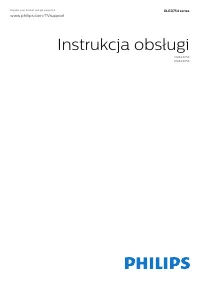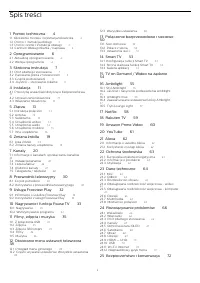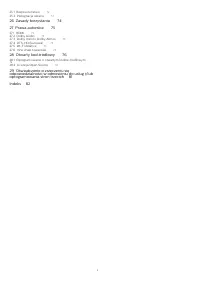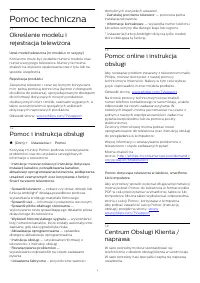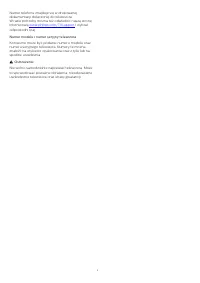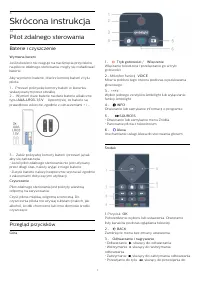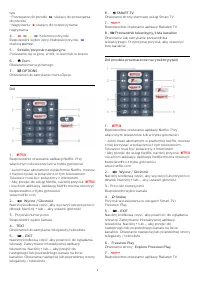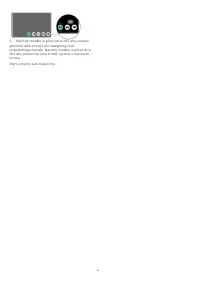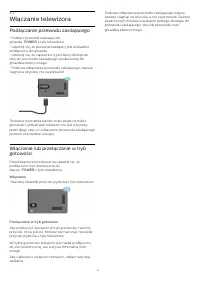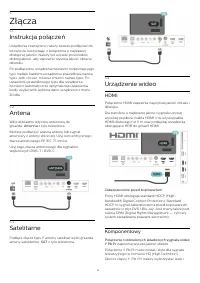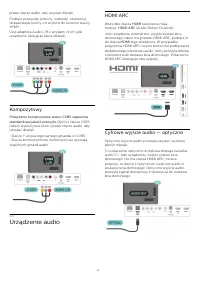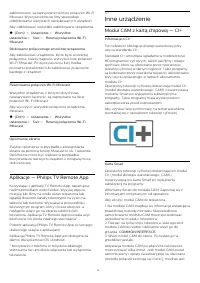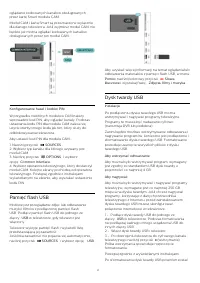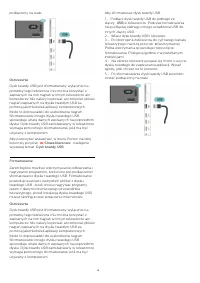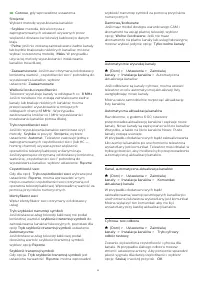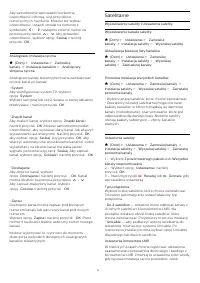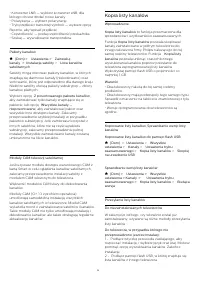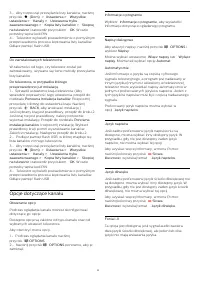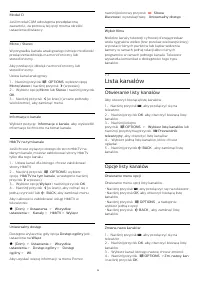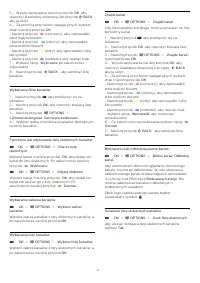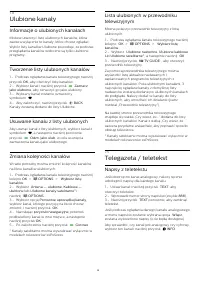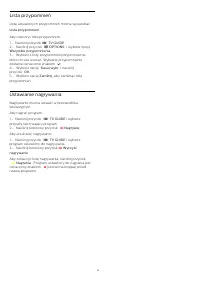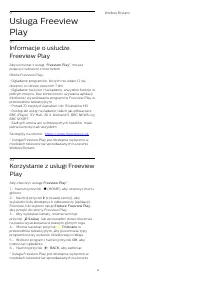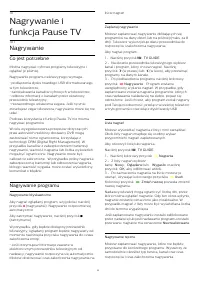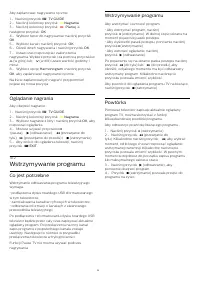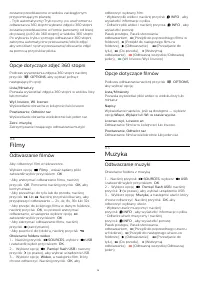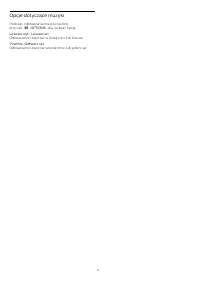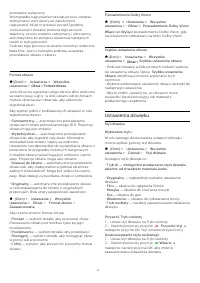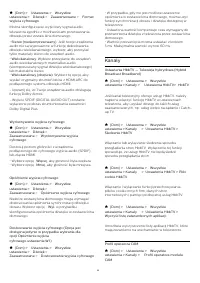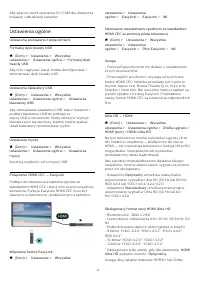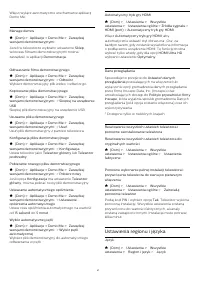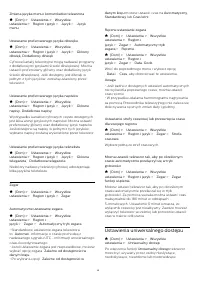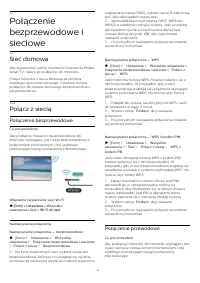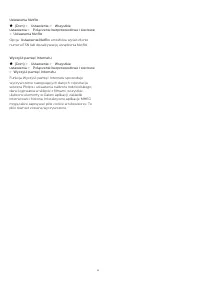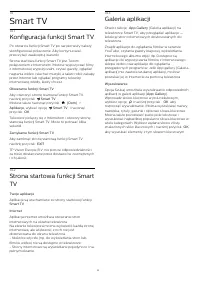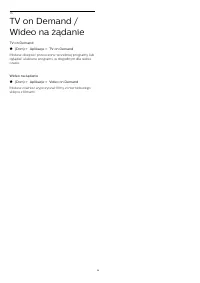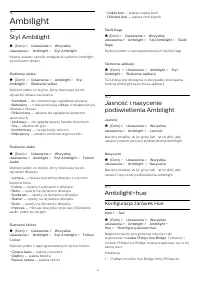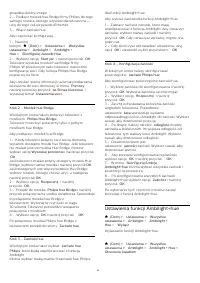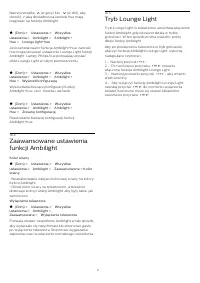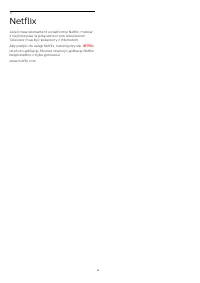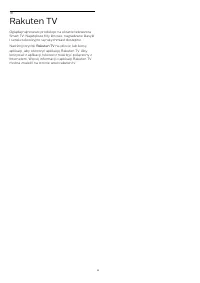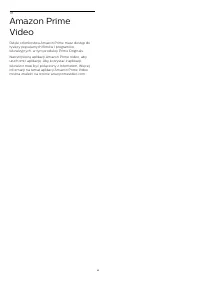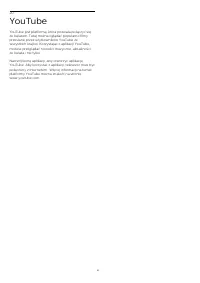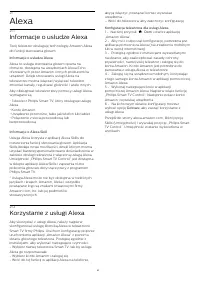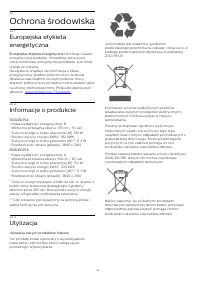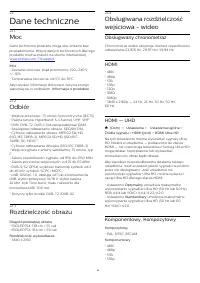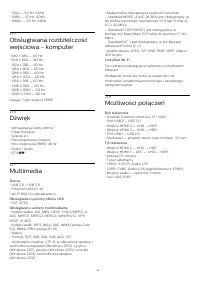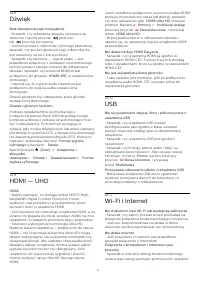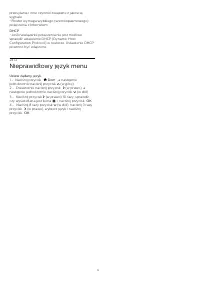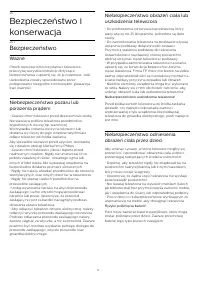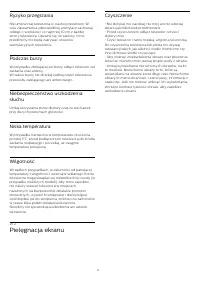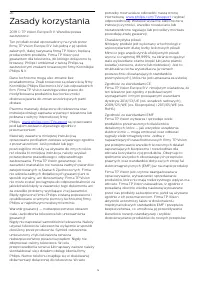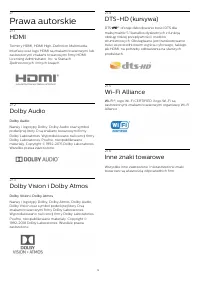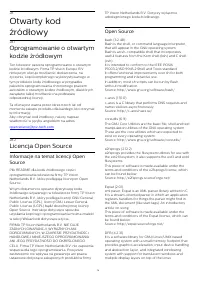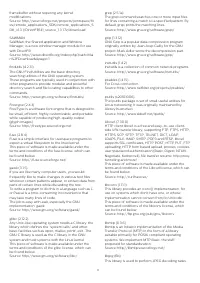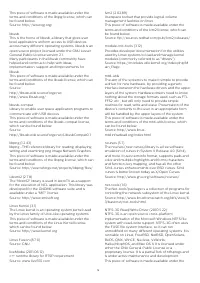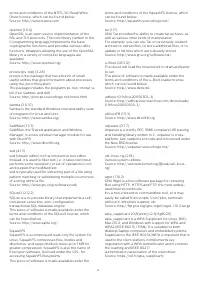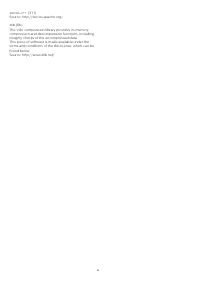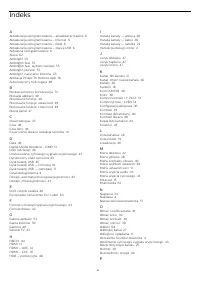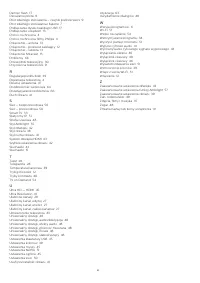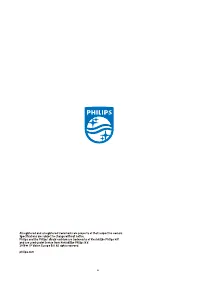Strona 2 - Spis treści
Spis treści 1 Pomoc techniczna 4 1.1 Określenie modelu i rejestracja telewizora 4 1.2 Pomoc i instrukcja obsługi 4 1.3 Pomoc online i instrukcja obsługi 4 1.4 Centrum Obsługi Klienta / naprawa 4 2 Oprogramowanie 6 2.1 Aktualizuj oprogramowanie 6 2.2 Wersja oprogramow. 6 3 Skrócona instrukcja 7 3.1 P...
Strona 4 - Pomoc techniczna; Pomoc i instrukcja obsługi
1 Pomoc techniczna 1.1 Określenie modelu irejestracja telewizora Ustal model telewizora (nr modelu i nr seryjny) Konieczne może być podanie numeru modelu oraznumeru seryjnego telewizora. Numery te możnaznaleźć na etykiecie opakowania oraz z tyłu lub naspodzie urządzenia. Rejestracja produktu Zarejes...
Strona 6 - Oprogramowanie; Aktualizuj oprogramowanie; Wyszukaj aktualizacje
2 Oprogramowanie 2.1 Aktualizuj oprogramowanie Wyszukaj aktualizacje Aktualizacja przez Internet (Dom) > Ustawienia > Aktualizacja oprogramowania > Wyszukajaktualizacje > Połączenie z internetem (zalecane) Samodzielne wyszukiwanie aktualizacjioprogramowania. • Jeśli telewizor będzie po...
Strona 7 - Skrócona instrukcja; Pilot zdalnego sterowania; Baterie i czyszczenie
3 Skrócona instrukcja 3.1 Pilot zdalnego sterowania Baterie i czyszczenie Wymiana baterii Jeśli telewizor nie reaguje na naciśnięcia przyciskówna pilocie zdalnego sterowania, mogły się rozładowaćbaterie. Aby wymienić baterie, otwórz komorę baterii z tyłupilota. 1 - Przesuń pokrywkę komory baterii w ...
Strona 11 - Instalacja; Umieszczenie telewizora; Podstawa telewizora
4 Instalacja 4.1 Przeczytaj wskazówkidotyczące bezpieczeństwa Przed rozpoczęciem korzystania z telewizoraprzeczytaj wskazówki dotyczące bezpieczeństwa. Aby przeczytać wskazówki, wmenu Pomoc > Instrukcja obsługi naciśnij kolorowy przycisk Słowa kluczowe , następnie wyszukaj temat Bezpieczeństwo ...
Strona 12 - Włączanie telewizora; Podłączanie przewodu zasilającego
4.3 Włączanie telewizora Podłączanie przewodu zasilającego • Podłącz przewód zasilający dogniazda POWER z tyłu telewizora. • Upewnij się, że przewód zasilający jest dokładniepodłączony do gniazda.• Upewnij się, że zapewniony jest łatwy dostęp dowtyczki przewodu zasilającego podłączonej dogniazdka el...
Strona 13 - Złącza; Instrukcja połączeń; Satelitarne; Urządzenie wideo; HDMI; Komponentowy
5 Złącza 5.1 Instrukcja połączeń Urządzenia zewnętrzne należy zawsze podłączać dotelewizora, korzystając z połączenia o najlepszejdostępnej jakości. Należy też używać przewodówdobrej jakości, aby zapewnić wysoką jakość obrazu idźwięku. Po podłączeniu urządzenia telewizor rozpoznaje jegotyp i nadaje ...
Strona 14 - Kompozytowy; Urządzenie audio; HDMI ARC; Cyfrowe wyjście audio — optyczne
prawe złącze audio, aby uzyskać dźwięk. Podłącz przewody (zielony, niebieski, czerwony),dopasowując kolory ich wtyków do kolorów złączyYPbPr.Użyj adaptera Audio L/R z wtykami cinch, jeśliurządzenie obsługuje także dźwięk. Kompozytowy Połączenie kompozytowe wideo CVBS zapewniastandardową jakość przes...
Strona 15 - Słuchawki; Urządzenie mobilne
Słuchawki Możesz podłączyć słuchawki do złącza z boku telewizora. Złącze to jest gniazdem typu minijack3,5 mm. Istnieje możliwość osobnej regulacjigłośności słuchawek. 5.6 Urządzenie mobilne Wi-Fi Direct / Miracast Informacje o technologii Wi-Fi Miracast Możesz przeglądać zdjęcia lub odtwarzać muz...
Strona 16 - Aplikacje — Philips TV Remote App; Inne urządzenie; Moduł CAM z kartą chipową — CI+
zablokowane, są zapisywane na liście połączeń Wi-FiMiracast. Wyczyszczenie tej listy spowodujeodblokowanie wszystkich zablokowanych urządzeń. Aby odblokować wszystkie zablokowane urządzenia… (Dom) > Ustawienia > Wszystkie ustawienia > Sieć > Resetuj połączenia Wi-Fi Miracast . Blokowan...
Strona 19 - Zmiana źródła; Lista źródeł
6 Zmiana źródła 6.1 Lista źródeł • Aby otworzyć menu Źródła, naciśnijprzycisk SOURCES . • Aby przełączyć się na podłączone urządzenie,wybierz to urządzenie za pomocą strzałek (w prawo) lub (w lewo), a następnie naciśnij przycisk OK . • Aby wyświetlić informacje techniczne dotyczącepodłączonego...
Strona 20 - Kanały; Instalacja kanałów; Naziemne i kablowe
7 Kanały 7.1 Informacje o kanałach iprzełączaniu kanałów Oglądanie kanałów telewizyjnych • Naciśnij przycisk . Telewizor dostroi ostatni oglądany kanał telewizyjny.• Naciśnij przycisk (Dom) > TV > Kanały , a następnie przycisk OK . • Aby przełączać kanały, naciśnijprzycisk + lub - . • ...
Strona 24 - Kopia listy kanałów
• Konwerter LNB — wybierz konwerter LNB, dlaktórego chcesz dodać nowe kanały.• Polaryzacja — wybierz polaryzację.• Tryb prędkości transmisji symboli — wybierz opcjęRęcznie, aby wpisać prędkość.• Częstotliwość — podaj częstotliwość przekaźnika. • Szukaj — wyszukiwanie transpondera. Pakiety kanałów ...
Strona 25 - Opcje dotyczące kanału
3 - Aby rozpocząć przesyłanie listy kanałów, naciśnij przycisk (Dom) > Ustawienia > Wszystkie ustawienia > Kanały > Ustawienia trybuzaawansowanego > Kopia listy kanałów > Skopiuj na telewizor i zatwierdź przyciskiem OK . W razie potrzeby wpisz kod PIN. 4 - Telewizor wyświetli pow...
Strona 26 - Lista kanałów; Otwieranie listy kanałów
Moduł CI Jeśli moduł CAM udostępnia przedpłaconązawartość, za pomocą tej opcji można określićustawienia dostawcy. Mono / Stereo W przypadku kanału analogowego istnieje możliwośćprzełączenia dźwięku na monofoniczny lubstereofoniczny. Aby przełączyć dźwięk na monofoniczny lubstereofoniczny... Ustaw ka...
Strona 28 - Ulubione kanały; Informacje o ulubionych kanałach; Telegazeta / teletekst; Napisy z teletekstu
7.4 Ulubione kanały Informacje o ulubionych kanałach Możesz utworzyć listę ulubionych kanałów, którazawiera wyłącznie te kanały, które chcesz oglądać.Wybór listy kanałów Ulubione powoduje, że podczasprzeglądania kanałów widoczne są tylko ulubioneprogramy. Tworzenie listy ulubionych kanałów 1 - Podcz...
Strona 30 - Co jest potrzebne; Wybieranie programu
8 Przewodniktelewizyjny 8.1 Co jest potrzebne Za pomocą przewodnika telewizyjnego możnawyświetlić listę aktualnie nadawanych izaplanowanych programów telewizyjnych. Wzależności od źródła informacji (danych) przewodnikatelewizyjnego wyświetlane są kanały analogowe icyfrowe lub tylko kanały cyfrowe. N...
Strona 33 - Nagrywanie
10 Nagrywanie ifunkcja Pause TV 10.1 Nagrywanie Co jest potrzebne Można nagrywać cyfrowe programy telewizyjne ioglądać je później. Nagrywanie programu telewizyjnego wymaga… • podłączenia dysku twardego USB sformatowanegow tym telewizorze;• zainstalowania kanałów cyfrowych w telewizorze;• odbioru inf...
Strona 34 - Oglądanie nagrania; Wstrzymywanie programu
Aby zaplanować nagrywanie ręcznie… 1 - Naciśnij przycisk TV GUIDE . 2 - Naciśnij kolorowy przycisk Nagrania . 3 - Naciśnij kolorowy przycisk Planuj , a następnie przycisk OK . 4 - Wybierz tuner do nagrywania i naciśnij przycisk OK . 5 - Wybierz kanał i naciśnij przycisk OK . 6 - Określ dzień n...
Strona 35 - Oglądanie zdjęć
11 Filmy, zdjęcia imuzyka 11.1 Z połączenia USB Można przeglądać zdjęcia lub odtwarzać muzykę ifilmy z podłączone pamięci flash USB lub dyskutwardego USB. Gdy telewizor jest włączony, podłącz urządzenie USBdo jednego ze złączy USB. Naciśnij przycisk SOURCES , a następnie wybierz opcję USB . Tera...
Strona 36 - Opcje dotyczące zdjęć 360 stopni; Filmy; Odtwarzanie filmów; Muzyka; Odtwarzanie muzyki
zostanie przedstawione w widoku zaokrąglonymprzypominającym planetę.- Tryb automatyczny/Tryb ręczny: po uruchomieniuodtwarzacza 360 stopni wybrane zdjęcie 360 stopnizostanie przedstawione w formie panoramy od lewejdo prawej (od 0 do 360 stopni) w widoku 360 stopni.Po wybraniu trybu ręcznego odtwarza...
Strona 37 - Opcje dotyczące muzyki
Opcje dotyczące muzyki Podczas odtwarzania muzyki naciśnijprzycisk OPTIONS , aby wybrać opcję: Losowo wył., Losowo wł. Odtwarzanie utworów w kolejności lub losowo. Powtórz, Odtwórz raz Odtwarzanie utworów wielokrotnie lub jeden raz. 37
Strona 38 - Ustawienia obrazu
12 Otwieranie menuustawień telewizora 12.1 Przegląd menu głównego Naciśnij przycisk (Dom), aby wybrać jedno z poniższych menu i naciśnij przycisk OK . Źródła Ten wiersz zawiera źródła dostępne w tymtelewizorze. Oglądanie telewizji Ten wiersz zawiera funkcje telewizora dostępne dlaużytkownika. Apli...
Strona 42 - Ustawienia dźwięku
pozostanie wyłączony. W przypadku nagrywania materiału proces zostaniewstrzymany i wznowiony po zakończeniunagrywania. Może to potrwać ponad 1 godzinę. Jeśli telewizor zostanie podczas tego procesuwłączony, proces zostanie zatrzymany i wznowionyautomatycznie po przejściu telewizora następnymrazem w ...
Strona 45 - Ustawienia ogólne
Aby włączyć profil operatora CI+/CAM dla ułatwieniainstalacji i aktualizacji kanałów. Ustawienia ogólne Ustawienia powiązane z połączeniami Formatuj dysk twardy USB (Dom) > Ustawienia > Wszystkie ustawienia > Ustawienia ogólne > Formatuj dysk twardy USB Aby móc nagrywać kanał, trzeba s...
Strona 47 - Ustawienia regionu i języka
Włącz/wyłącz automatyczne uruchamianie aplikacjiDemo Me . Manage demos (Dom) > Aplikacje > Demo Me > Zarządzaj wersjami demonstracyjnymi Jeżeli w telewizorze wybrano ustawienie Sklep , wówczas filmami demonstracyjnymi możnazarządzać w aplikacji Demonstracja . Odtwarzanie filmu demonstracy...
Strona 48 - Ustawienia uniwersalnego dostępu
Zmiana języka menu i komunikatów telewizora (Dom) > Ustawienia > Wszystkie ustawienia > Region i język > Język > Język menu Ustawianie preferowanego języka dźwięku (Dom) > Ustawienia > Wszystkie ustawienia > Region i język > Język > Główny dźwięk, Dodatkowy dźwięk C...
Strona 49 - Ustawienia blokowania
Włączanie ustawień uniwersalnego dostępu (Dom) > Ustawienia > Wszystkie ustawienia > Uniwersalny dostęp > Uniwersalny dostęp > Wł. . Uniwersalny dostęp dla osób słabosłyszących (Dom) > Ustawienia > Wszystkie ustawienia > Uniwersalny dostęp > Słabosłyszący > Wł. • W ...
Strona 50 - Połączenie bezprzewodowe
13 Połączeniebezprzewodowe isieciowe 13.1 Sieć domowa Aby wykorzystać pełnię możliwości telewizora PhilipsSmart TV, należy go podłączyć do Internetu. Połącz telewizor z siecią domową za pomocąszybkiego łącza internetowego. Telewizor możnapodłączyć do routera sieciowego bezprzewodowolub przewodowo. 1...
Strona 51 - Ustawienia sieci
Nawiązywanie połączenia (Dom) > Ustawienia > Wszystkie ustawienia > Połączenie bezprzewodowe i sieciowe> Połącz z siecią > Przewodowa 1 - Podłącz router do telewizora za pomocą kabla sieciowego (kabla sieci Ethernet**). 2 - Upewnij się, że router jest włączony. 3 - Telewizor natychm...
Strona 53 - Smart TV; Konfiguracja funkcji Smart TV
14 Smart TV 14.1 Konfiguracja funkcji Smart TV Po otwarciu funkcji Smart TV po raz pierwszy należyskonfigurować połączenie. Aby kontynuować,przeczytaj i zaakceptuj warunki. Strona startowa funkcji Smart TV jest Twoimpołączeniem z Internetem. Możesz wypożyczać filmyz internetowej wypożyczalni, czytać...
Strona 55 - Ambilight; Styl Ambilight; Konfiguracja żarówek Hue
16 Ambilight 16.1 Styl Ambilight (Dom) > Ustawienia > Wszystkie ustawienia > Ambilight > Styl Ambilight Można ustawić sposób podążania systemu Ambilightza kolorami obrazu. Śledzenie wideo (Dom) > Ustawienia > Ambilight > Styl Ambilight > Śledzenie wideo Wybierz jeden ze s...
Strona 56 - Ustawienia funkcji Ambilight+hue
gniazdka elektrycznego. 2 - Podłącz mostek hue Bridge firmy Philips do tego samego routera, którego używasz dla telewizora —użyj do tego celu przewodu Ethernet. 3 - Włącz żarówki hue. Aby rozpocząć konfigurację… 1 - Naciśnij kolejno (Dom) > Ustawienia > Wszystkie ustawienia > Ambilight &g...
Strona 57 - Tryb Lounge Light
Naciśnij strzałkę (w górę) lub (w dół), aby określić, z jaką dokładnością żarówki hue mająreagować na funkcję Ambilight. (Dom) > Ustawienia > Wszystkie ustawienia > Ambilight > Ambilight + Hue > Lounge light+hue Jeśli zainstalowano funkcję Ambilight+hue, żarówkihue mogą stosować...
Strona 58 - Netflix
17 Netflix Jeżeli masz abonament w platformie Netflix, możeszz niej korzystać w połączeniu z tym telewizorem.Telewizor musi być połączony z Internetem. Aby przejść do usługi Netflix, naciśnij przycisk i uruchom aplikację. Możesz otworzyć aplikację Netflixbezpośrednio z trybu gotowości. www.netflix...
Strona 59 - Rakuten TV
18 Rakuten TV Oglądaj najnowsze produkcje na ekranie telewizoraSmart TV. Największe hity kinowe, nagradzane klasykii seriale telewizyjne są natychmiast dostępne. Naciśnij przycisk Rakuten TV na pilocie lub ikonę aplikacji, aby otworzyć aplikację Rakuten TV. Abykorzystać z aplikacji, telewizor musi b...
Strona 61 - YouTube
20 YouTube YouTube jest platformą, która pozwala połączyć sięze światem. Tutaj można oglądać popularne filmyprzesłane przez użytkowników YouTube zewszystkich krajów. Korzystając z aplikacji YouTube,możesz przeglądać nowości muzyczne, aktualnościze świata i nie tylko. Naciśnij ikonę aplikacji, aby ot...
Strona 62 - Alexa; Korzystanie z usługi Alexa
21 Alexa 21.1 Informacje o usłudze Alexa Twój telewizor obsługuję technologię Amazon Alexado funkcji sterowania głosem. Informacje o usłudze Alexa Alexa to usługa sterowania głosem oparta nachmurze, dostępna na urządzeniach Alexa Echooferowanych przez Amazon i innych producentówurządzeń. Dzięki stos...
Strona 63 - Ochrona środowiska; Informacje o produkcie
22 Ochrona środowiska 22.1 Europejska etykietaenergetyczna Europejska etykieta energetyczna informuje o klasie energetycznej produktu. Im bardziej zielone jestoznaczenie klasy energetycznej produktu, tym mniejenergii on zużywa.Na etykiecie znajduje się informacja o klasieenergetycznej, średnim pobor...
Strona 64 - Dane techniczne; Moc; Obsługiwany chronometraż; Komponentowy, Kompozytowy
23 Dane techniczne 23.1 Moc Dane techniczne produktu mogą ulec zmianie bezpowiadomienia. Więcej danych technicznych dla tegoproduktu można znaleźć na stronie internetowej www.philips.com/TVsupport Moc • Zasilanie sieciowe: prąd przemienny 220–240 V,+/-10%• Temperatura otoczenia: od 5°C do 35°C Aby u...
Strona 65 - Możliwości połączeń
• 720p — 50 Hz, 60Hz• 1080i — 50 Hz, 60Hz• 1080p — 50 Hz, 60Hz 23.5 Obsługiwana rozdzielczośćwejściowa - komputer • 640 x 480 — 60 Hz• 800 x 600 — 60 Hz• 1024 x 768 — 60 Hz• 1280 x 800 — 60 Hz• 1280 x 960 — 60 Hz• 1280 x 1024 — 60 Hz• 1366 x 768 — 60 Hz• 1440 x 900 — 60 Hz• 1920 x 1080 — 60 Hz• 3840...
Strona 66 - Wskazówki; Włączanie
24 Rozwiązywanieproblemów 24.1 Wskazówki Jeśli nie możesz znaleźć rozwiązania danegoproblemu z telewizorem w rozdziale Rozwiązywanie problemów , możesz użyć przycisku Słowa kluczowe w Pomocy > Instrukcja obsługi , aby znaleźć informacje, których szukasz. Wybierz słowokluczowe, aby przejść do st...
Strona 71 - Nieprawidłowy język menu
przesyłania i inne czynniki związane z jakościąsygnału.• Router wymaga szybkiego (szerokopasmowego)połączenia z Internetem. DHCP • Jeśli nawiązanie połączenia nie jest możliwe,sprawdź ustawienie DHCP (Dynamic HostConfiguration Protocol) w routerze. Ustawienie DHCPpowinno być włączone. 24.12 Nieprawi...
Strona 72 - Bezpieczeństwo; Ważne
25 Bezpieczeństwo ikonserwacja 25.1 Bezpieczeństwo Ważne Przed rozpoczęciem korzystania z telewizoraprzeczytaj wszystkie instrukcje dotyczącebezpieczeństwa i upewnij się, że je rozumiesz. Jeśliuszkodzenia zostały spowodowane przezpostępowanie niezgodne z instrukcjami, gwarancjatraci ważność. Niebezp...
Strona 73 - Pielęgnacja ekranu; Czyszczenie
Ryzyko przegrzania Nie umieszczaj telewizora w ciasnej przestrzeni. Wcelu zapewnienia odpowiedniej wentylacji zachowajodstęp o szerokości co najmniej 10 cm z każdejstrony telewizora. Upewnij się, że zasłony i inneprzedmioty nie będą zakrywać otworówwentylacyjnych telewizora. Podczas burzy W przypadk...
Strona 74 - Zasady korzystania
26 Zasady korzystania 2019 © TP Vision Europe B.V. Wszelkie prawazastrzeżone. Ten produkt został wprowadzony na rynek przezfirmę TP Vision Europe B.V. lub jedną z jej spółekzależnych, dalej nazywaną firmą TP Vision, będącąproducentem produktu. Firma TP Vision jestgwarantem dla telewizora, do którego...
Strona 75 - Prawa autorskie; Inne znaki towarowe
27 Prawa autorskie 27.1 HDMI Terminy HDMI, HDMI High-Definition MultimediaInterface oraz logo HDMI są znakami towarowymi lubzastrzeżonymi znakami towarowymi firmy HDMILicensing Administrator, Inc. w StanachZjednoczonych i innych krajach. 27.2 Dolby Audio Dolby Audio Nazwy i logotypy Dolby, Dolby Aud...
Strona 76 - Licencja Open Source; Open Source
28 Otwarty kodźródłowy 28.1 Oprogramowanie o otwartymkodzie źródłowym Ten telewizor zawiera oprogramowanie o otwartymkodzie źródłowym. Firma TP Vision Europe B.V.niniejszym oferuje możliwość dostarczenia, nażyczenie, kopii kompletnego wykorzystywanego wtym produkcie kodu źródłowego w przypadkupakiet...
Strona 82 - Indeks
Indeks A Aktualizacja oprogramowania – aktualizacje lokalne 6 Aktualizacja oprogramowania – Internet 6 Aktualizacja oprogramowania – OAD 6 Aktualizacja oprogramowania – złącze USB 6 Aktualizuj oprogramowanie 6 Alexa 62 Ambilight 55 Ambilight+hue 55 Ambilight+hue, wybierz żarówki 55 Ambilight, jasnoś...